python gtk+
一、什么是GTK+?
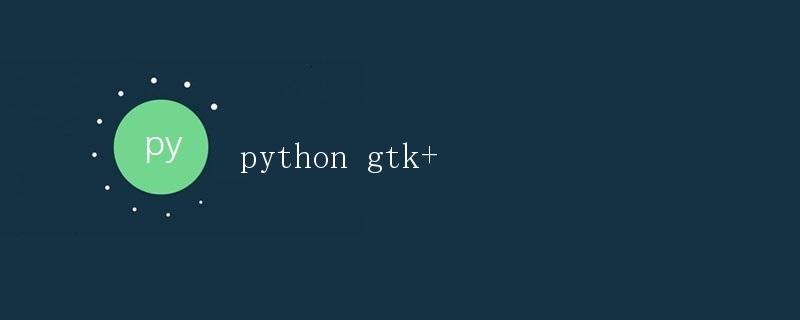
GTK+(GIMP Toolkit)是一个用于开发图形用户界面(GUI)的开源工具包。它最初是为图像处理软件GIMP设计的,但现在已经被广泛应用于其他的应用程序中。GTK+是跨平台的,支持多种操作系统,如Linux、Windows和Mac OS X等。它提供了丰富的控件库和工具,使开发者能够以简单的方式创建功能强大的用户界面。
GTK+是C语言编写的,但可以通过其他编程语言进行绑定,如Python、C++、Rust等,以实现更高层次的开发。在本文中,我们将重点介绍使用Python绑定的GTK+。
二、GTK+的安装
在开始使用GTK+之前,我们需要先进行安装。在Linux系统中,可以通过包管理器安装GTK+。在Ubuntu上,可以使用以下命令安装GTK+:
$ sudo apt-get install libgtk-3-dev
在Windows系统中,可以从GTK+的官方网站(https://www.gtk.org/)上下载安装包进行安装。
三、GTK+的基本用法
3.1 创建窗口
首先,我们可以使用以下代码创建一个简单的GTK+窗口:
import gi
gi.require_version('Gtk', '3.0')
from gi.repository import Gtk
win = Gtk.Window(title="Hello World")
win.connect("destroy", Gtk.main_quit)
win.show_all()
Gtk.main()
上述代码使用Python的GTK+绑定来导入GTK模块,并创建了一个名为”Hello World”的窗口。最后,通过调用Gtk.main()来启动主循环,使窗口显示并接收用户操作。
运行上述代码后,你将看到一个简单的窗口出现在屏幕上。
3.2 添加控件
在GTK+中,我们可以通过添加控件来构建更复杂的用户界面。下面是一个添加了按钮和标签控件的示例:
import gi
gi.require_version('Gtk', '3.0')
from gi.repository import Gtk
class MyWindow(Gtk.Window):
def __init__(self):
Gtk.Window.__init__(self, title="Hello World")
self.button = Gtk.Button(label="Click Here")
self.button.connect("clicked", self.on_button_clicked)
self.add(self.button)
self.label = Gtk.Label()
self.add(self.label)
def on_button_clicked(self, widget):
self.label.set_text("Button Clicked!")
win = MyWindow()
win.connect("destroy", Gtk.main_quit)
win.show_all()
Gtk.main()
在上述代码中,我们创建了一个自定义的窗口类MyWindow,并在构造函数中添加了一个按钮和一个标签控件。当按钮被点击时,会调用on_button_clicked方法,将标签的文本更新为”Button Clicked!”。
运行上述代码后,你将看到一个带有按钮和标签的窗口。当点击按钮时,标签的文本将更新。
3.3 布局管理
在GTK+中,我们可以使用布局管理器来控制控件的布局。下面是一个使用Gtk.Box布局管理器的示例:
import gi
gi.require_version('Gtk', '3.0')
from gi.repository import Gtk
class MyWindow(Gtk.Window):
def __init__(self):
Gtk.Window.__init__(self, title="Hello World")
self.box = Gtk.Box(spacing=6)
self.add(self.box)
self.button1 = Gtk.Button(label="Button 1")
self.button1.connect("clicked", self.on_button1_clicked)
self.box.pack_start(self.button1, True, True, 0)
self.button2 = Gtk.Button(label="Button 2")
self.button2.connect("clicked", self.on_button2_clicked)
self.box.pack_start(self.button2, True, True, 0)
def on_button1_clicked(self, widget):
print("Button 1 clicked!")
def on_button2_clicked(self, widget):
print("Button 2 clicked!")
win = MyWindow()
win.connect("destroy", Gtk.main_quit)
win.show_all()
Gtk.main()
在上述代码中,我们使用Gtk.Box布局管理器创建了一个横向布局的容器,并将两个按钮控件添加到容器中。pack_start方法用于向容器中添加控件,并指定填充、扩展和边距等参数。
运行上述代码后,你将看到两个按钮水平排列在窗口中。
3.4 事件处理
在GTK+中,我们可以通过信号和回调函数来处理各种事件。下面是一个处理按钮点击事件的示例:
import gi
gi.require_version('Gtk', '3.0')
from gi.repository import Gtk
class MyWindow(Gtk.Window):
def __init__(self):
Gtk.Window.__init__(self, title="Hello World")
self.button = Gtk.Button(label="Click Here")
self.button.connect("clicked", self.on_button_clicked)
self.add(self.button)
def on_button_clicked(self, widget):
print("Button clicked!")
win = MyWindow()
win.connect("destroy", Gtk.main_quit)
win.show_all()
Gtk.main()
在上述代码中,我们为按钮控件的”clicked”信号连接了一个回调函数on_button_clicked。当按钮被点击时,回调函数将被调用,输出”Button clicked!”到控制台。
3.5 弹出对话框
在应用程序中,经常需要使用对话框来与用户进行交互。在GTK+中,我们可以使用Gtk.MessageDialog类来创建弹出对话框。下面是一个显示消息对话框的示例:
import gi
gi.require_version('Gtk', '3.0')
from gi.repository import Gtk, GLib
def on_button_clicked(widget):
dialog = Gtk.MessageDialog(
None, 0, Gtk.MessageType.INFO,
Gtk.ButtonsType.OK, "Hello World")
dialog.run()
dialog.destroy()
win = Gtk.Window(title="Hello World")
win.connect("destroy", Gtk.main_quit)
button = Gtk.Button(label="Click Here")
button.connect("clicked", on_button_clicked)
win.add(button)
win.show_all()
Gtk.main()
在上述代码中,我们定义了一个回调函数on_button_clicked,当按钮被点击时,该函数将创建一个消息对话框并显示在屏幕上。
运行上述代码后,你将看到点击按钮后弹出一个包含”Hello World”消息的对话框。
四、总结
本文介绍了GTK+工具包的基本用法,包括创建窗口、添加控件、布局管理、事件处理和弹出对话框等。GTK+提供了丰富的控件库和工具,使开发者能够以简单的方式创建功能强大的用户界面。
 极客教程
极客教程